إصلاح الخطأ 42127 تلف أرشيف الكابينة - TechCult
منوعات / / April 07, 2023
ملفات أرشيف Cabinet أو Cab هي تنسيق لمستخدمي Microsoft Windows يساعد في تسليم ملفات تثبيت البرامج إلى الكمبيوتر. يتم استخدام ملفات الكاب من قبل العديد من مثبتات Microsoft لأنها تجعل أوقات التسليم أسرع أثناء تنزيل تطبيق من موقع ويب. أثناء تثبيت أحد التطبيقات أو تشغيل أحد البرامج ، يمكن لمستخدمي Windows أن يصادفوا الخطأ 42127 ، حيث أن أرشيف الكابينة يمثل مشكلة تالفة في نظامهم. إذا كنت تواجه نفس المشكلة حاليًا أثناء تشغيل نظامك ، فقد قدمنا دليلًا مثاليًا لـ سيساعدك ذلك في حل هذه المشكلة بعدة طرق بسيطة بالإضافة إلى إطلاعك على الخطأ 42127 و الأسباب. لذلك ، دعنا نبدأ بدليلنا على الفور باستخدام طرق استكشاف الأخطاء وإصلاحها هذه.
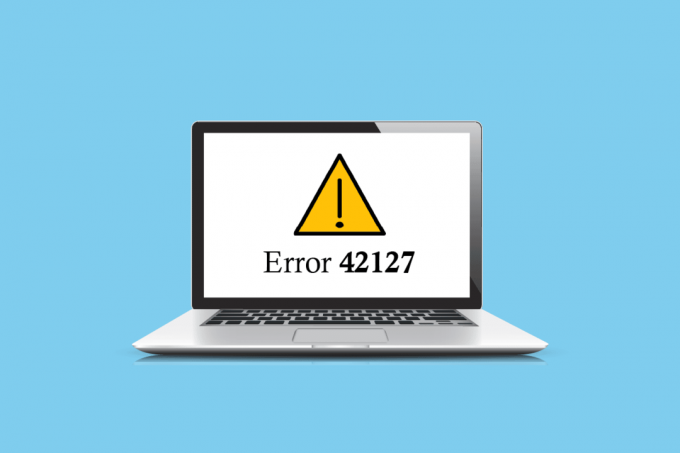
جدول المحتويات
كيفية إصلاح الخطأ 42127 تلف أرشيف الكابينة
الخطأ 42127 هو خطأ في أرشيف الكابينة ينتج عادةً عن أرشيفات مفقودة أو تالفة للتطبيق الذي سيتم تثبيته على النظام. إنها
خطا وقت التشغيل يحدث عند تشغيل البرنامج. عادةً ما يكون الملف المفقود المرتبط بـ Windows هو السبب وراء الخطأ. من تنظيف النظام إلى الإجراءات الوقائية ، هناك عدة طرق يمكن أن تساعد في حل خطأ 42127.ما هي أسباب تلف الأرشيف؟
كما نوقش أعلاه ، يحدث الخطأ 42127 عندما يفشل النظام في الوصول إلى ملفات التطبيق الذي تحاول تثبيته أو تشغيله. يمكن أن تنتج هذه المشكلة لأسباب مختلفة مذكورة باختصار أدناه:
- يحظر برنامج مكافحة الفيروسات في النظام الملفات المشبوهة.
- فيروس يفسد أرشيف الكابينة الذي يتطلبه التطبيق.
- تحديث ويندوز الخاطئ.
- إدخالات التسجيل غير صالحة أو مفقودة.
قد تواجه خطأ في الأرشيف 42127-cab في أي لحظة أثناء تشغيل برنامج على جهاز الكمبيوتر الخاص بك. إذا واجهت خطأً ، فأنت بحاجة أولاً إلى التأكد من وجود ماسح ضوئي للسلامة في نظامك يمكنه مساعدتك في استبعاد أي مشكلات من هذا القبيل. انظر إلى الطرق الواردة أدناه للحصول على حلول أكثر تفصيلاً:
الطريقة الأولى: إزالة البرامج الضارة
البرامج الضارة هي برامج يتم تنزيلها على نظامك ويمكن أن تتسبب في تلف النظام. تشكل البرامج الضارة بلا شك تهديدًا كبيرًا لمستخدمي أجهزة الكمبيوتر لأنها تميل إلى التسبب في فقدان البيانات للمستخدمين. بصرف النظر عن وجود معلومات حول ما هي البرامج الضارة وماذا تفعل؟ يجب أن تدرك أيضًا حقيقة أنه أحد الأسباب البارزة التي تجعل المستخدمين يواجهون مشكلات مثل الخطأ 42127 أثناء تشغيل برنامج أو تثبيت أحد البرامج.
لذلك ، من المهم أن يكون لديك برنامج لمكافحة البرامج الضارة على جهاز الكمبيوتر يمكنه التعامل مع مثل هذه المشكلات وفحصها قبل أن تصبح تهديدًا. جنبا إلى جنب مع المعرفة كيفية إزالة البرامج الضارة من جهاز الكمبيوتر الخاص بك في نظام التشغيل Windows 10، يحتاج المستخدمون أيضًا إلى التأكد من وجود حماية متعددة الطبقات في شكل تحديث مستمر لبرامج مكافحة البرامج الضارة التي تساعد في التعامل مع التهديدات الجديدة وتحافظ على أمان النظام. يمكنك مراجعة دليلنا أفضل 26 أداة مجانية لإزالة البرامج الضارة لتصفح بعضًا من أفضل البرامج التي يمكنك تثبيتها على نظامك.

بمجرد تثبيت برنامج مكافحة الفيروسات الذي تختاره على جهاز الكمبيوتر الخاص بك ، يمكنك إجراء فحص كامل للتحقق مما إذا كانت هناك أية مشكلات. إذا لم يكن كذلك ، يمكنك الانتقال إلى الخطوة التالية الموضحة أدناه.
الطريقة الثانية: التحقق من خلل Windows Update
الطريقة التالية هي التحقق من وجود كسر تحديثات Windows إذا كان هناك أي. غالبًا ما تؤدي التحديثات الخاطئة في Windows إلى تلف الأرشيف. للقيام بذلك ، يمكنك التحقق من ملف cab لمعرفة ما إذا كان شرعيًا أم لا. يمكن التحقق من ملف cab باستخدام الخطوات الواردة أدناه:
1. يضعط مفاتيح Windows + I لفتح إعدادات.
2. انقر فوق التحديثات والأمان.

3. ثم انقر فوق خيارات متقدمة.

4. انقر بزر الماوس الأيمن فوق ملف ملف الكابينة للتحقق من توقيعه الرقمي.
5. الآن ، حدد ملكيات.
إذا كان الملف شرعيًا ولا توجد مشكلات به ، فيمكنك الانتقال إلى الطريقة التالية. في حالة وجود شك في الملف ، احذف الملف. بمجرد إزالته بعناية ، قم بإجراء فحص لمكافحة الفيروسات على نظامك للتحقق مما إذا كان قد تم إصلاح المشكلة.
اقرأ أيضا:إصلاح عدم قيام Avast بتحديث تعريفات الفيروسات
الطريقة الثالثة: تشغيل الحماية من الفيروسات والتهديدات
Windows Defender هو برنامج مضاد للبرامج الضارة مثبت مسبقًا يساعد في تحديد الفيروسات والتهديدات على النظام. يمكن أن يكون استخدام هذه الأداة المدمجة مفيدًا أثناء حل الخطأ 42127 في أرشيف الكابينة تالفًا لأنه يساعد في اكتشاف الجاني من خلال الفحص. يمكنك بدء الفحص باستخدام الخطوات الموضحة أدناه:
1. يضرب مفاتيح Windows + I في وقت واحد لفتح إعدادات.
2. هنا ، انقر فوق التحديث والأمان، كما هو مبين.

3. اذهب إلى أمن Windows القائمة وانقر فوق الحماية من الفيروسات والتهديدات كما هو موضح أدناه.

4. انقر مسح سريع زر لفحص جهاز الكمبيوتر الخاص بك بسرعة بحثًا عن أي برامج ضارة.

5. إذا تم العثور على أي برامج ضارة ، فانقر فوق ابدأ الإجراءات ل يزيل أو حاجز منهم وإعادة تشغيل جهاز الكمبيوتر الخاص بك.

الطريقة الرابعة: استخدم أداة إصلاح Restoro
Restoro هي أداة إصلاح للكمبيوتر الشخصي تساعد في إصلاح بعض المشكلات الأساسية مثل أخطاء الكمبيوتر والفيروسات والملفات الفاسدة وتعطل النظام. ليس ذلك فحسب ، بل أدى أيضًا إلى تحسين أداء الكمبيوتر. يمكنك أيضًا حل مشكلة تلف أرشيف الكابينة Error 42127 بمساعدة أداة إصلاح Restoro باستخدام الخطوات الموضحة أدناه.
1. افتح متصفح الويب الخاص بك وقم بتنزيل ملف أداة إصلاح Restoro.

2. الآن ، قم بتشغيل التطبيق وانقر فوق ابدأ المسح لاكتشاف مشكلات جهاز الكمبيوتر الخاص بك.
3. بعد ذلك ، انقر فوق إصلاح الكل للتخلص من مشكلة الخطأ 42127.
اقرأ أيضا:إصلاح Windows Update Download 0x800f0984 خطأ 2H1
الطريقة الخامسة: إجراء استعادة النظام
إذا لم يساعدك استخدام أدوات مثل Restoro في حدوث الخطأ 42127 ، فيمكنك محاولة استخدام استعادة النظام لاستبعاد الأخطاء غير المتوقعة أثناء تنزيل برنامج أو تشغيله على جهاز الكمبيوتر الخاص بك. تعد استعادة النظام رائعة في توفير الوقت والجهد الذي يضيع في تنسيق Windows مرارًا وتكرارًا أثناء التعامل مع مثل هذه المشكلات. لذلك ، يعد استخدام نقطة استعادة لاستعادة نظامك طريقة رائعة للتعامل مع هذه الأخطاء. يمكنك معرفة الكثير عن استعادة النظام وكيفية تنفيذه بمساعدة دليلنا كيفية استخدام استعادة النظام على Windows 10.

الطريقة 6: تنظيف تثبيت Windows
إذا كنت لا تزال تكافح مع المشكلات المتعلقة بتثبيت Windows أو كان الأرشيف تالفًا ، فيمكنك محاولة إعادة تثبيت Windows على نظامك. هذا هو الملاذ الأخير الذي لم يتم تركه في أي من الطرق المذكورة أعلاه قد ساعد بعض الشيء. هناك أوقات يكون فيها جهاز الكمبيوتر مصابًا بفيروس أو يتعرض لهجوم من برامج ضارة لا يمكن حلها عن طريق إجراء عمليات فحص لمكافحة الفيروسات. في بعض الأحيان ، يزداد الموقف سوءًا ومن الأفضل التعامل معه بمساعدة تثبيت نظيف لـ Windows ليس فقط لترقية Windows ولكن لحل التعارض مع النظام الذي كنت تتعامل معه مع. يمكنك التحقق من دليلنا على كيفية إجراء تثبيت نظيف لنظام التشغيل Windows 10 وتنفيذ الخطوات على النحو الوارد في المقالة على النظام الخاص بك لحل الخطأ 42127 أرشيف الكابينة تالف المشكلة.

اقرأ أيضا:إصلاح خطأ Windows Update 0x800704c7
الأسئلة المتداولة (FAQs)
س 1. ما هو ملف cab؟
الجواب. ملف cab هو ملف مضغوط يتم ضغطه وأرشفته ، ويتم استخدامه على جهاز كمبيوتر يعمل بنظام Windows. تتمتع هذه الملفات بميزة يمكن من خلالها التحقق مما إذا كانت شرعية أم لا.
س 2. ما هو الغرض من ملف cab؟
الجواب. ملفات الكابينة تستخدم ل تسليم ملفات تثبيت البرامج على جهاز كمبيوتر. أيضًا ، الغرض الرئيسي من هذه الملفات هو تسليم تثبيت الملفات بشكل أسرع على جهاز الكمبيوتر.
س 3. هل يمكنني حذف ملفات cab؟
الجواب. نعم، من الآمن والسليم حذف ملفات cab. يمكن حذف ملفات cab المؤقتة من مجلد Windows المؤقت.
س 4. ماذا يعني ملف cab تالف؟
الجواب. يعني ملف cab التالف أن الملف المثبت غير مكتمل أو لا يمكن للنظام الوصول إليه لسبب ما.
مُستَحسَن:
- إصلاح الخلاف لا يكتشف مشكلة شبكة المعركة
- إصلاح هذا التطبيق لا يدعم الخطأ المحدد في العقد
- إصلاح الخطأ 0x800705b3 في Windows Update
- لا يمكن إيقاف خدمة Fix Windows Update
نأمل أن يساعدك دليلنا في الإصلاح خطأ 42127 أرشيف الكابينة تالف مع 6 طرق سهلة. أخبرنا بأي من هذه الطرق ساعدتك في حل هذه المشكلة بنجاح. إذا كان لا يزال لديك المزيد من الاستفسارات حول الموضوع أو ترغب في مشاركة اقتراحاتك معنا ، فاترك تعليقاتك أدناه.
إيلون كاتب تقني في TechCult. لقد كان يكتب أدلة إرشادية منذ حوالي 6 سنوات حتى الآن وقد غطى العديد من الموضوعات. يحب تغطية الموضوعات المتعلقة بأنظمة Windows و Android وأحدث الحيل والنصائح.


